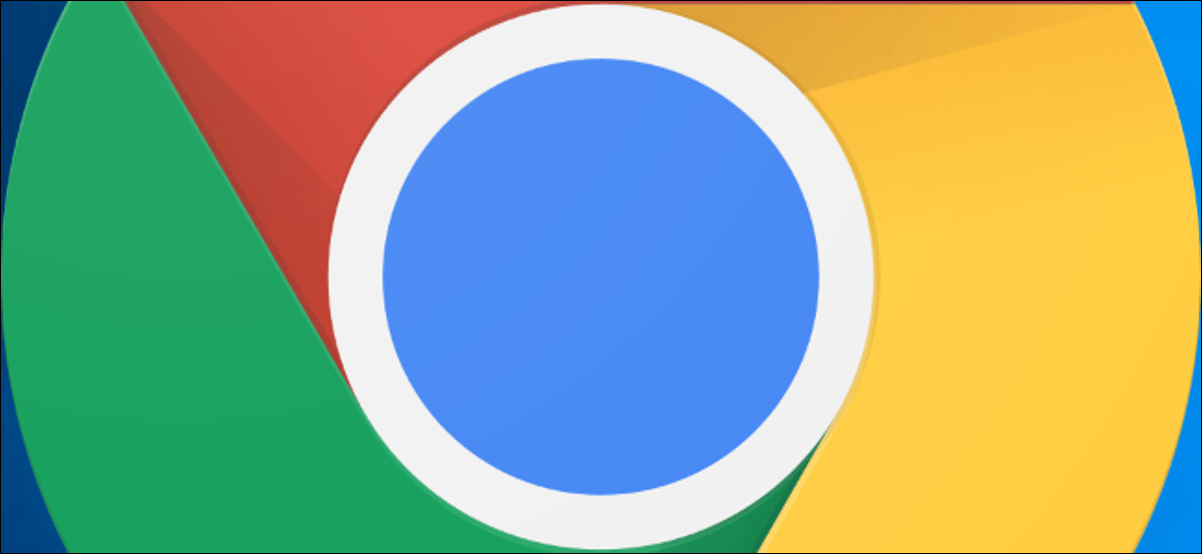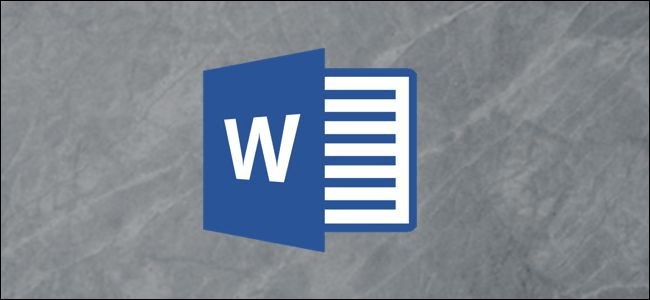نما حجم شاشة iPhone بشكل مطرد خلال السنوات القليلة الماضية. ولكن بغض النظر عن الطراز الذي تختاره ، فلن يتمكن أبدًا من التنافس مع جودة الصورة لشاشات التلفزيون المتطورة. فيما يلي 3 تقنيات لتوصيل هاتف ذكي من Apple بجهاز تلفزيون لعرض الصور أو الأفلام أو مقاطع الفيديو.
محول Lightning AV رقمي سلكي
إننا نشهد ظهور أنماط استهلاك جديدة. لم يعد iPhone يستخدم فقط للتواصل ولكن أيضًا لمشاهدة محتوى الفيديو أو الصور. إنه أيضًا أحد أفضل مشغلات الوسائط الموجودة.
ولكن على الرغم من هذه الصفات الهائلة ، فإنها لن تقدم أبدًا نفس مزايا شاشة غرفة المعيشة. بفضل أقطارها التي تبلغ 40 أو 50 أو حتى 55 بوصة وإضفاء الطابع الديمقراطي على التنسيقات عالية الدقة ، توفر أجهزة التلفزيون جودة صورة لا مثيل لها.
في يوم من الأيام ، سترغب في عرض محتوى هاتفك الذكي أو جهاز iPad على الشاشة المسطحة في غرفة المعيشة الخاصة بك. لحسن الحظ ، من السهل جدًا توصيل جهاز iOS بجهاز تلفزيون.
إذا لم تكن من النوع المتسلل ، فإن أفضل رهان لك هو استخدام كابل مثل محول AV الرقمي من Apple. تتطلب هذه الطريقة عددًا محدودًا جدًا من العمليات وتتمتع بميزة العمل على الغالبية العظمى من أجهزة التلفزيون.
ستحتاج أولاً إلى الحصول على محول AV Lightning رقمي من Apple أو موزع. سيكلفك الطراز الأساسي مع موصل HDMI أنثى حوالي 60 يورو.
تفاصيل مهمة ، ستحتاج أيضًا إلى كبل HDMI لتوصيل المحول بالتلفزيون الخاص بك. بدون هذا الملحق الثمين ، لن تتمكن من دفق محتوى الفيديو أو نسخ ما يتم عرضه على شاشة iPhone.
- أغلق هاتفك الذكي
- ابدأ بتوصيل محول Apple بكابل HDMI
- ثم قم بتوصيل الكبل بأحد منافذ HDMI على شاشتك المسطحة
- قم بتوصيل المحول بمنفذ Lightning بجهاز Apple الخاص بك (iPhone ، iPad)
- قم بتشغيل جهاز iPhone الخاص بك
- باستخدام جهاز التحكم عن بعد الخاص بالتلفزيون ، ستحدد إخراج الفيديو المقابل لمنفذ HDMI الخاص بك
- انتظر بضع ثوان حتى تتكيف شاشة التلفزيون مع دقة جهازك المحمول
يجب أن تشاهد نسخة من شاشة iPhone على جهاز التلفزيون. الآن كل ما عليك فعله هو تشغيل تطبيق الفيديو الخاص بك أو معرض الصور الخاص بك لبدء عرض المحتوى الخاص بك.
لاحظ أن محول AV الرقمي الخاص بك يحتوي على منفذ Lightning إضافي يقع بجوار منفذ HDMI مباشرةً. سيسمح لك ذلك بتوصيل الشاحن الخاص بك لتشغيل هاتفك أثناء عرض الصور أو مقاطع الفيديو.
دفق المحتوى من جهاز Apple الخاص بك إلى التلفزيون باستخدام جهاز لاسلكي
يبدو مثل Wi-Fi و Bluetooth و 5G ، سيجد البعض هذه الكومة من الكابلات في منتصف غرفة المعيشة قبيحة تمامًا. بدلاً من البحث عن حلول وأفكار لمحاولة إخفاء جميع الأسلاك المستخدمة لتوصيل جهاز iPhone الخاص بك بالتلفزيون الخاص بك ، سنقدم تقنيتين لبث المحتوى لاسلكيًا (انعكاس الشاشة).
أفضل طريقة لنسخ المحتوى إلى جهاز iPhone الخاص بك هي استخدام تقنية AirPlay. يسمح هذا الأخير ببث الموسيقى ومقاطع الفيديو والأفلام على شاشة تلفزيون متصلة بشبكة Wi-Fi.
يبدو كل شيء على الورق بسيطًا ، ولكن من الناحية العملية ، تصبح الأمور معقدة للغاية. في الواقع ، نادرًا ما تدعم أجهزة التلفزيون هذه التكنولوجيا. ستجد في هذه الصفحة قائمة بأجهزة التلفزيون الذكية المتوافقة مع AirPlay .
إذا لم يظهر تلفزيونك في هذه القائمة ، فلن يفقد أي شيء. لا يزال بإمكانك الاستثمار في Apple TV. بمجرد التهيئة لشبكة Wi-Fi الخاصة بك ، سيسمح لك صندوق الوسائط المتعددة هذا بعرض المحتوى من جهاز iPhone الخاص بك.
- قم بتوصيل iPhone الخاص بك بشبكة Wi-Fi الخاصة بك
- قم بتشغيل التلفزيون و Apple TV
- اعرض الإدخال (منفذ HDMI) الذي يتصل به جهاز Apple الخاص بك
- افتح مركز التحكم الخاص بجهاز iPhone عن طريق تحريك إصبعك من أسفل إلى أعلى الشاشة. في الطرز ذات الشاشة الممتدة من الحافة إلى الحافة مثل iPhone X والإصدارات الأحدث ، اسحب من أعلى الزاوية اليمنى إلى أسفل الشاشة.
- انقر فوق الزر “نسخ” على الشاشة
- حدد Apple TV الخاص بك من القائمة
لاحظ أن العديد من تطبيقات الصوت والفيديو لديها وضع مشاركة. لاستخدامه ، كل ما عليك فعله هو تشغيل المحتوى الخاص بك ثم النقر فوق أيقونة AirPlay ثم تحديد Apple TV الخاص بك من قائمة الأجهزة المتاحة.
تستهلك هذه الطريقة طاقة أقل من لقطة الشاشة الموضحة أعلاه. لسوء الحظ ، لا تقدم جميع التطبيقات هذا النوع من الخدمة.
انعكاس الشاشة مع Chromecast
هناك طرق أكثر بأسعار معقولة من Apple TV لتوصيل جهاز iPhone الخاص بك بالتلفزيون الخاص بك دون المرور عبر محول سلكي. هذا هو الحال ، على سبيل المثال ، مع Chromecast من Google. أعلاه هو برنامج تعليمي لمعرفة كيفية استخدام Chromecast مع جهاز iPhone أو iPad .
كن حذرًا ، ومع ذلك ، فإن دونجل العملاق الأمريكي ليس لديه خيارات لنسخ شاشة iPhone على التلفزيون. على سبيل المثال ، من المستحيل دفق أي محتوى. يجب أن تعلم أن عدد التطبيقات المتوافقة مع Chromecast لا يزال محدودًا للغاية. من بينها ، من الواضح أننا نجد YouTube ومنتجات Google وخدمات اللحاق بالفيديو من القنوات الكبيرة.
ل إرسال ملفات الوسائط إلى الشاشة الكبيرة أو الموسيقى تيار المسرح المنزلي الخاص بك، وسوف تحتاج لتحميل وتكوين التطبيق AllCast. هذه الأداة متوافقة مع معظم أجهزة DLNA ووحدات توصيل HDMI مثل Chromecast.